Hướng Dẫn Kết Nối Điện Thoại Android Với Tivi TCL
Việc kết nối điện thoại với tivi TCL sẽ mang đến nhiếu lợi ích cho người sử dụng, nhưng không phải ai cũng biết cách thực hiện như thế nào. Hãy cùng Trung tâm tìm hiểu "Cách kết nối điện thoại với tivi TCL" qua nội dung bài viết sau đây nhé!
1. Lợi ích khi kết nối điện thoại với tivi TCL
Tính năng kết nối điện thoại với tivi TCL mang lại nhiều lợi ích cho người sử dụng cụ thể như sau:
☞ Có thể điều khiển tivi TCL bằng điện thoại một cách nhanh chóng.
☞ Giúp chuyển hình ảnh, âm thanh trong các chương trình giải trí từ điện thoại lên tivi.
☞ Màn hình rộng của tivi giúp tăng trải nghiệm xem video, hình ảnh, không bị giới hạn ở khung hình nhỏ trên điện thoại.
2. Tổng hợp các cách kết nối điện thoại Android với tivi TCL
Sau đây Trung tâm bảo hành tivi TCL chúng tôi xin chia sẻ các cách kết nối điện thoại Android với tivi TCL, bạn có thể thực hiện một trong các cách sau:
Có thể bạn quan tâm Hướng Dẫn Kết Nối Điện Thoại Iphone Với Tivi TCL
Kết nối điện thoại với tivi TCL qua ứng dụng TCL nScreen
Lưu ý:
። Cách làm này chỉ áp dụng cho Smart tivi TCL.
። Không phải tất cả các điện thoại nào cũng có thể tải ứng dụng này. Khi tìm ứng dụng trên Google Play, hệ thống sẽ báo cho bạn nếu điện thoại không hỗ trợ.
። Ứng dụng TCL nScreen là một trong những ứng dụng được phát triển bởi hãng TCL, cho phép và kết nối chia sẻ hình ảnh, video, âm thanh từ điện thoại lên tivi với điều kiện cả điện thoại và tivi đều kết nối cùng một mạng Wi-Fi.
Bước 1:
Mở tivi, chọn nút Home trên remote để về màn hình trang chủ.
Bước 2:
Tải ứng dụng TCL nScreen và khởi động. Lưu ý, tivi và điện thoại cần được kết nối chung 1 mạng WiFi.
Tiếp đó, bạn chọn Settings để ứng dựng tự động quét và kết nối với các tivi khả dụng. Nếu có nhiều hơn 1 tivi, hệ thống sẽ hỏi bạn muốn kết nối với tivi nào, còn nếu chỉ có 1 tivi, hệ thống sẽ tự kết nối (như hình dưới).
Bước 3:
Khi kết nối thành công, bạn chọn Remote Control ở giao diện ứng dụng điện thoại để kích hoạt điều khiển từ xa, hoặc vào Media Sharing để chia sẻ tệp từ điện thoại lên màn hình lớn.
Nếu chọn Remote Control thì bạn có thể điểu khiển tivi qua điện thoại nhờ các chức năng như minh họa trong hình dưới.
Còn nếu chọn vào Media Sharing, hệ thống sẽ truy cập tệp trong máy bạn và bạn có thể nhấn chọn hình ảnh, sau đó nhấn vào biểu tượng TV ở góc phải bên dưới màn hình để chiếu lên tivi nhé!
Kết nối điện thoại với tivi TCL qua ứng dụng T-cast MagiConnect TCL
T-Cast là một ứng dụng do TCL phát triển, giúp kết nối điện thoại với tivi của TCL. Ứng dụng cho phép truyền những hình ảnh, âm thanh, video từ điện thoại qua máy tính mà không cần bất cứ dây cáp nào.
Lưu ý:
። Cách làm này chỉ áp dụng cho Smart tivi TCL.
። Trước khi sử dụng ứng dụng này, hãy đảm bảo cả tivi và điện thoại của bạn đều dùng chung một mạng Wi-Fi.
Cách kết nối qua ứng dụng T-cast MagiConnect TCL:
Bước 1:
Cài đặt ứng dụng T-cast trên tivi TCL.
Kết nối điện thoại với tivi TCL qua ứng dụng T-cast MagiConnect TCL
Bước 2:
Tải ứng dụng T-cast về điện thoại Android theo link tại đây. Ứng dụng sẽ mở quét các tivi được kết nối trong mạng Wi-Fi. Bạn chọn tivi cần kết nối và nhấn Kết nối.
Lưu ý:
። Nếu không quét được, bạn hãy thử vào màn hình trang chủ, chọn Cài đặt Ứng dụng > Chọn MagiConnect (T-cast) rồi nhấn OK.
። Ứng dụng sẽ tự động kết nối với tivi nếu xung quanh chỉ có 1 chiếc tivi. Nếu xung quanh có nhiều thì ứng dụng sẽ hỏi bạn kết nối với cái nào.
Bước 3:
Nhấn vào biểu tượng điều hướng (màu đỏ) ở giữa thanh công cụ phía dưới màn hình để mở chức năng điều khiển.
Kết nối điện thoại với tivi TCL qua ứng dụng TCL Chromecast
Chromecast là ứng dụng tích hợp của các dòng tivi Android của TCL, ứng dụng cho phép kết nối các thiết bị công nghệ như điện thoại, laptop có thể truyền tải dữ liệu từ điện thoại thông minh lên tivi một cách dễ dàng.
Lưu ý:
። Để sử dụng được ứng dụng TCL Chromecast thì tivi và điện thoại đều phải được kết nối chung 1 mạng Wi-Fi.
Kết nối điện thoại với tivi TCL qua ứng dụng T-cast MagiConnect TCL
Lưu ý:
። Cách làm này chỉ áp dụng cho Smart tivi TCL.
። Trước khi sử dụng ứng dụng này, hãy đảm bảo cả tivi và điện thoại của bạn đều dùng chung một mạng Wi-Fi.
Tính năng kết nối không dây Screen Mirroring sẽ chiếu cả màn hình, âm thanh điện thoại của bạn lên tivi thông qua kết nối chung 1 mạng Wi-Fi. Để thực hiện được tính năng này bạn nên kiểm tra các thiết bị như sau:
☞ Kiểm tra trên điện thoại có phần cài đặt kết nối Screen Mirroring, phản chiếu hình ảnh, chiếu hình ảnh hay Miracast,… tùy vào cách đặt tên của mỗi hãng.
☞ Nhấn nút Home trên tivi nếu thấy tính năng T-cast tại ứng dụng thì tivi đó có hỗ trợ.
Cách kết nối điện thoại với tivi TCL qua Screen Mirroring:
Bước 1:
Chọn Screen Mirroring trên màn hình tivi.
Bước 2:
Khởi động Screen Mirroring trên điện thoại để thực hiện kết nối với tivi.
Chọn Setting (Cài đặt) > Chọn Connections > Chọn NFC and Sharing > Chọn Screen Mirroring > Chọn Turn on.
Bước 3:
Khi kích hoạt tính năng này điện thoại sẽ dò quét tivi khả dụng để kết nối. Chọn tivi bạn muốn ghép đôi, sau đó thông báo ghép đôi thành công và màn hình điện thoại sẽ xuất hiện lên tivi của bạn.
Kết nối điện thoại với tivi TCL qua MHL
Kết nối điện thoại với tivi TCL qua cổng MHL giúp đường truyền nội dung, hình ảnh, âm thanh từ điện thoại đến tivi với những thước phim chân thực và hấp dẫn.
Để kết nối qua MHL cần chuẩn bị như sau:
☞ Một sợi cáp MHL.
☞ Điện thoại có hỗ trợ MHL.
☞ Tivi có cổng HDMI (hỗ trợ MHL). Nếu tivi không có hỗ trợ MHL thì vẫn có khả năng kết nối nhưng khả năng hỗ trợ rất thấp.
Cách kết nối qua MHL:
Bước 1:
Cắm đầu nhỏ nhất của cáp vào lỗ sạc điện thoại.
Bước 2:
Nối đầu HDMI của dây với cổng HDMI của tivi.
Bước 3:
Nối đầu USB của cổng HDMI vào đầu USB của tivi để kết nối điện thoại với tivi TCL. Cuối cùng, bấm nút nguồn trên điều khiển > Chọn MHL. Bạn sẽ thấy kết nối tivi và điện thoại đã được thực hiện.
Kết nối điện thoại với tivi TCl qua DLNA
DLNA là giải pháp chia sẻ nội mạng để kết nối điện thoại Android với tivi TCL cho những hình ảnh chất lượng cao. Để kết nối thành công thì cần có thiết bị DLNA cùng một mạng Internet nội bộ hỗ trợ.
Cách kết nối
Bước 1:
Kiểm tra tivi và điện thoại có kết nối chung một mạng Wi-Fi không.
Bước 2:
Chọn hình ảnh mà bạn cần chiếu lên tivi, trong đó xuất hiện biểu tượng dấu 3 chấm có chia sẻ, chọn Chia sẻ với thiết bị.
Chiếu màn hình bằng Wireless Display (Wifi)
Wireless Display là chuẩn kết nối với tivi thông qua Wifi. Nếu điện có tính năng Screen Mirroring (Miracast) thì có thế kết nối với tivi có sự hỗ trợ của Wifi.
Cách kết nối:
Bước 1: Kiểm tra tivi và điện thoại cùng một mạng Wi-Fi.
Bước 2: Bật tính năng Wireless Display trên tivi và tính năng Screen Mirroring trên điện thoại.
Bước 3: Điện thoại sẽ dò và tìm kết nối với tivi.
Dùng cổng hồng ngoại để kết nối điện thoại với tivi TCL
Cách dùng cổng hồng ngoại chỉ thích hợp với điện thoại có hỗ trợ giao tiếp hồng ngoại, nếu điện thoại bạn không hỗ trợ thì cài ứng dụng cũng không giúp bạn sử dụng được tính năng này.
Bước 1:
Tải ứng dụng ASmart Remote. Nhấn “Mở”. Màn hình sẽ hỏi câu “Add a new remote control now?” (Bạn có muốn thêm thiết bị điều khiển từ xa không?), bạn chọn “ADD” (Thêm).
Bước 2:
Chọn thiết bị và hãng bạn muốn kết nối.
Bạn hãy chọn vào TV > Chọn hãng TCL.
Bước 3:
Bắt đầu kết nối. Sau khi thiết lập xong, hãy chọn This model works và bắt đầu điều khiển thiết bị.
Có thể bạn sẽ cần Dịch vụ sửa chữa Tivi TCL tại nhà uy tín có bảo hành.
3. Một số lưu ý khi kết nối điện thoại với tivi TCL
Để quá trình kết nối điện thoại với tivi được tốt nhất bạn cần lưu ý một số điều sau:
☞ Nên kết nối điện thoại với tivi chung một mạng Wi-Fi để việc quét, tìm thiết bị khả dụng và ghép đôi được dễ dàng hơn.
☞ Không phải thiết bị di dộng nào cũng có thể kết nối các cách ở trên, nên trước hết bạn nên kiểm tra thiết bị điện thoại có tính năng hỗ trợ ứng dụng các kết nối đó không.
☞ Mỗi dòng tivi TCL sẽ có những cách kết nối riêng, do đó bạn nên đọc kĩ hướng dẫn của nhà sản xuất về dòng tivi nhé!
Trung tâm hy vọng bài viết này sẽ có ích cho các bạn. Chúc các bạn ngày mới vui vẻ!




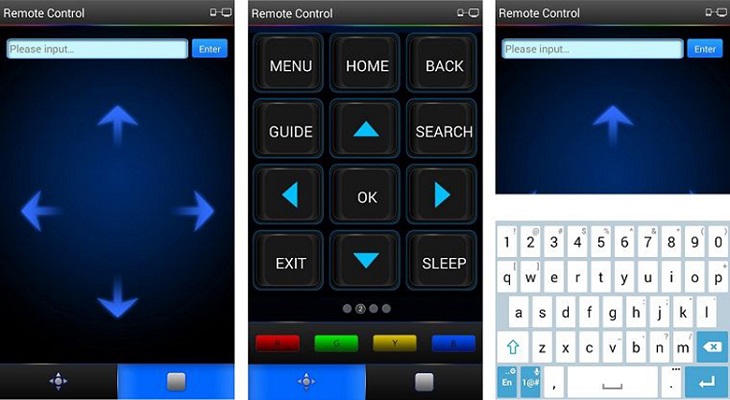







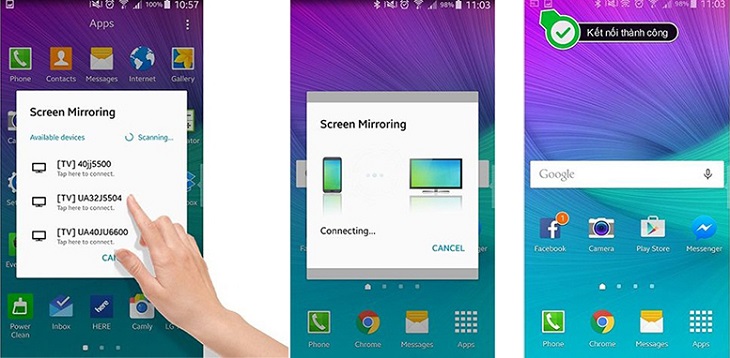

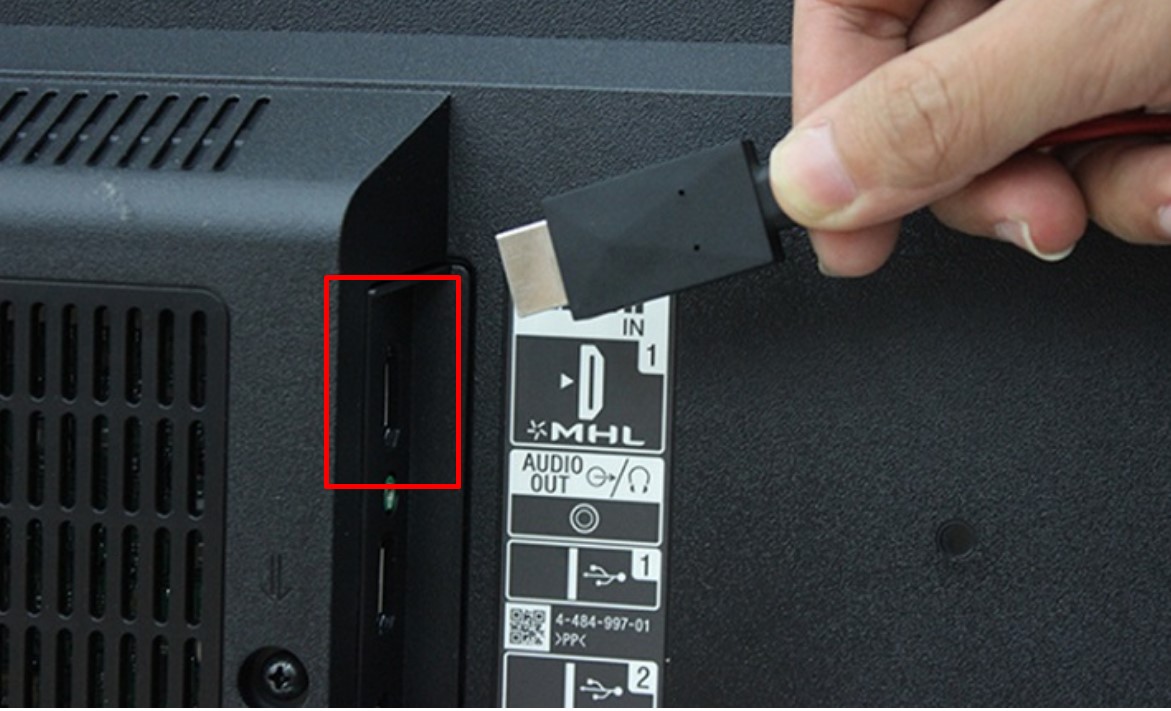

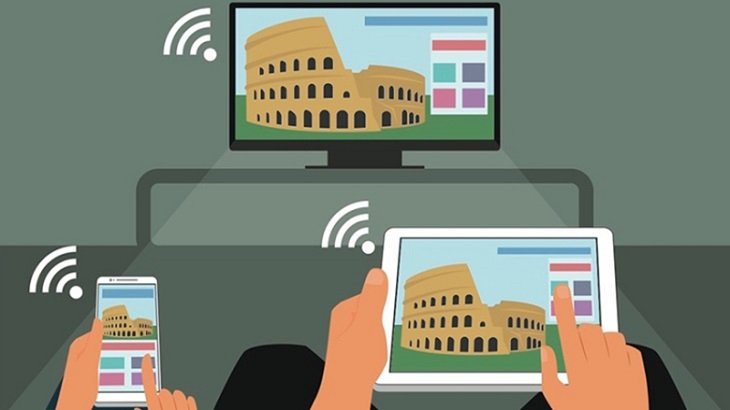


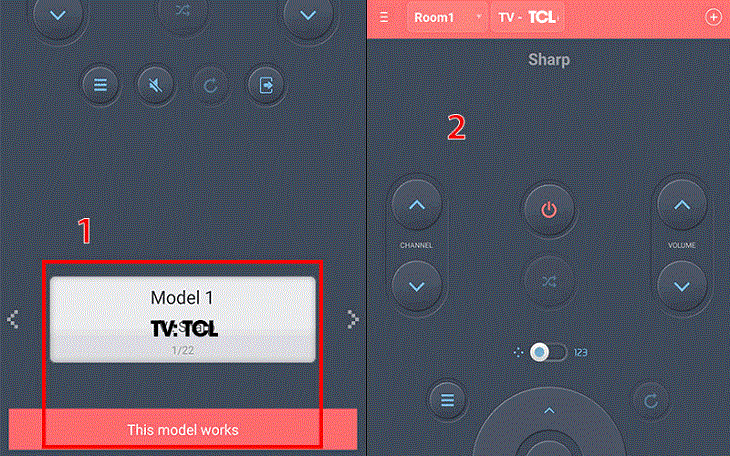


Nhận xét
Đăng nhận xét